wps软件作为一款发展不错的国产软件,为用户带来了许多的便利,这是因为软件中的功能有着其它热门办公软件的支持,所以wps软件深受用户的喜爱,当用户在wps软件中编辑文档文件时,有时会在页面上插入表格来整理数据信息,当用户发现表格中的两行内容输入错误,需要互换位置,却不知道怎么来操作实现,其实这个问题是很好解决的,用户直接在编辑页面上选中一行并用alt+shift+方向键来实现互换,或者利用辅助行,接着再复制粘贴即可解决问题,详细的操作过程是怎样的呢,接下来就让小编来向大家分享一下wps表格将两行内容互换位置的方法教程吧,希望用户能够喜欢。
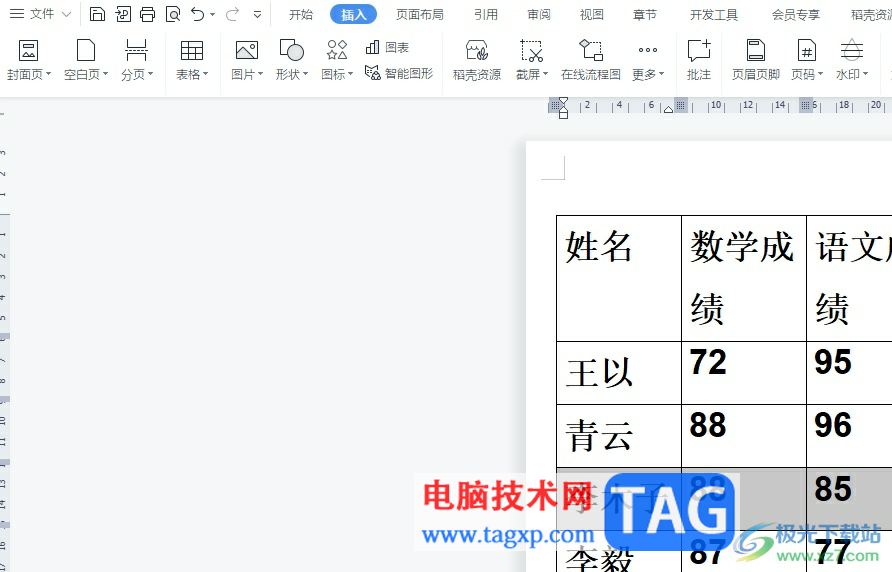
1.用户在电脑桌面上打开wps软件,并进入到文档文件的编辑页面上选中表格中的一行
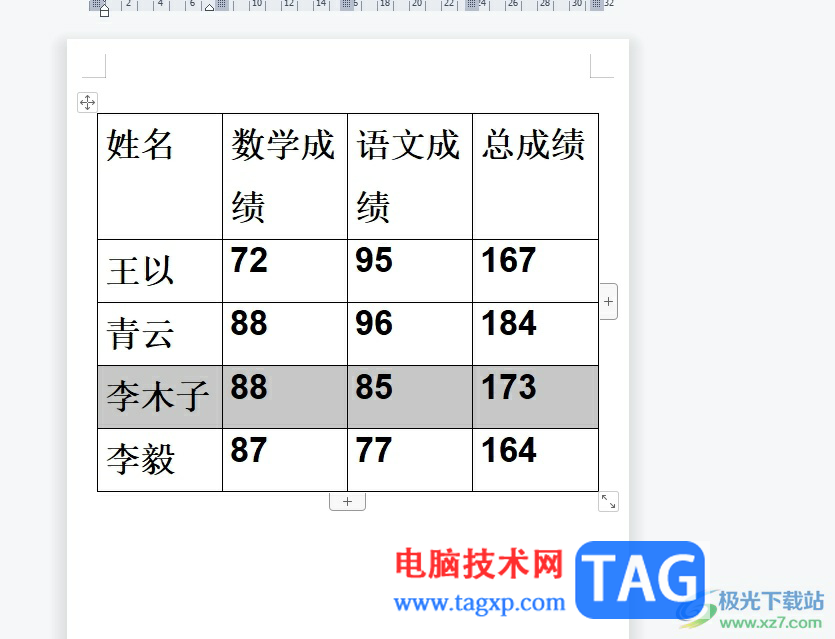
2.接着在键盘上按下alt+shift+向下箭头或是向上箭头,就可以成功将选中的一行向上移动或是向下移动来实现两行内容互换位置
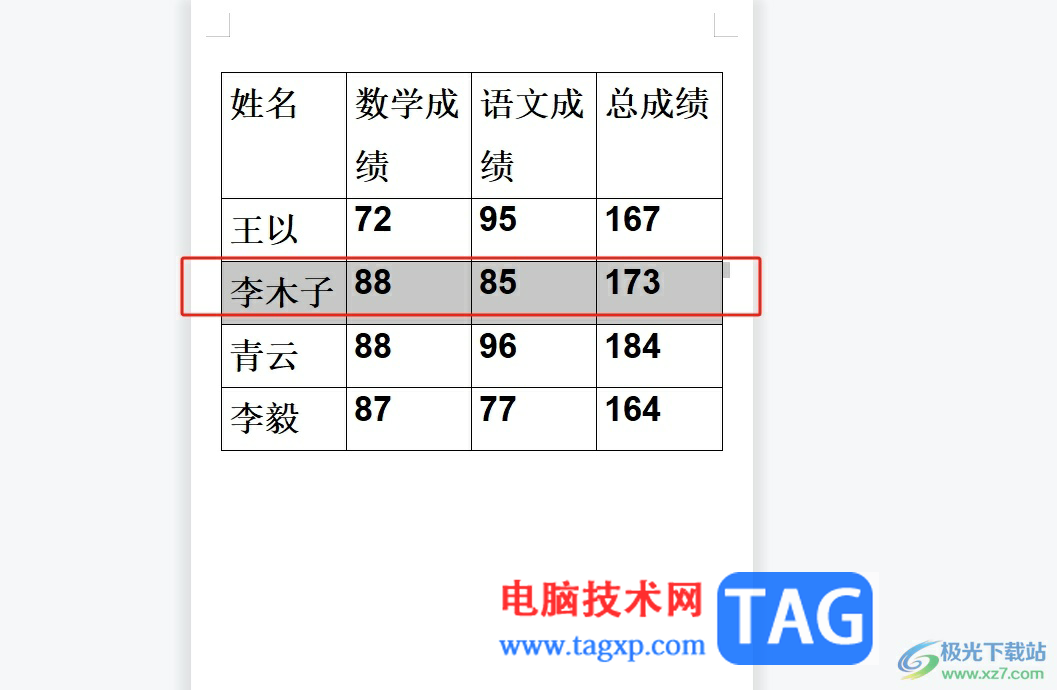
3.或者用户直接右键点击表格,在弹出来的右键菜单中选择插入选项,将会在右侧显示出相关的选项卡,用户选择其中的在下方插入行选项
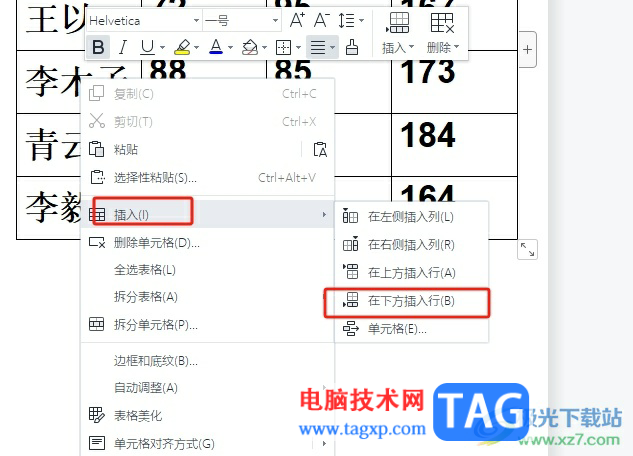
4.随后用户选中需要复制的一行,并按下键盘上的ctrl+c快捷键来复制内容
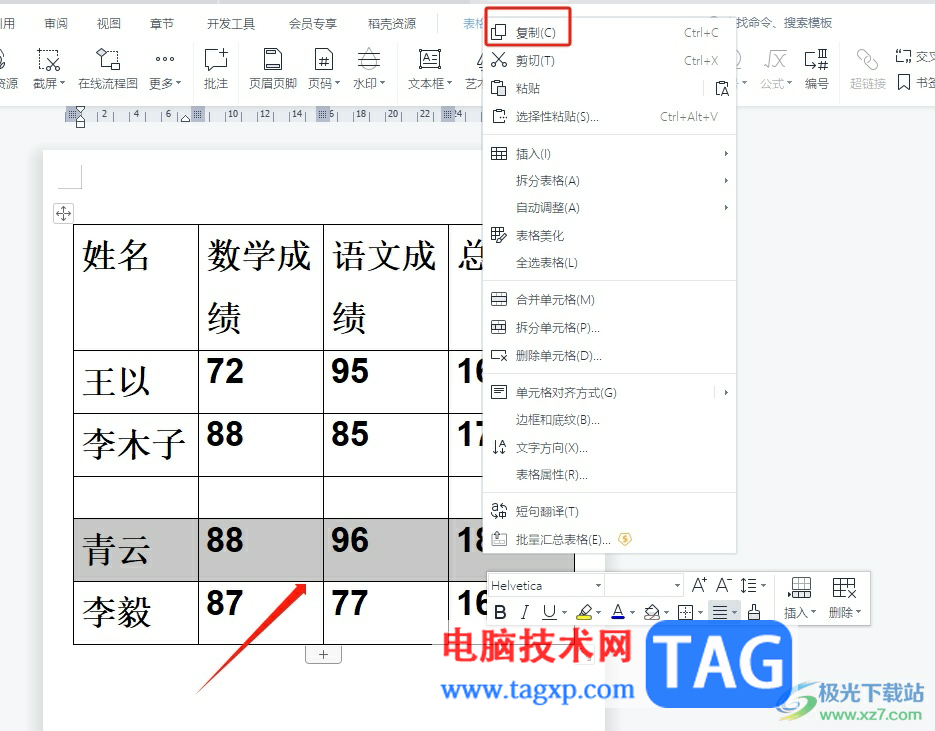
5.接着用户在添加的辅助行中ctrl+v将一行内容粘贴下来,最后用户再复制粘贴另一行数据到下方即可解决问题
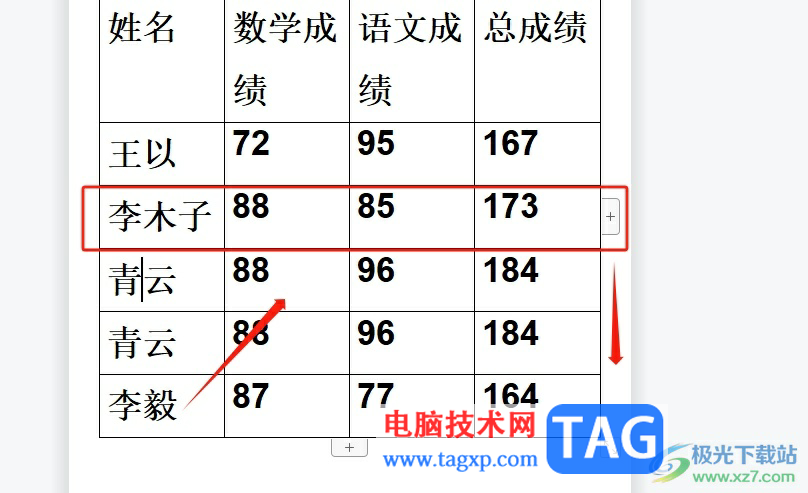
6.这时用户还需要将多余的行删除,选中行后右键点击弹出菜单,接着选择其中的删除单元格选项
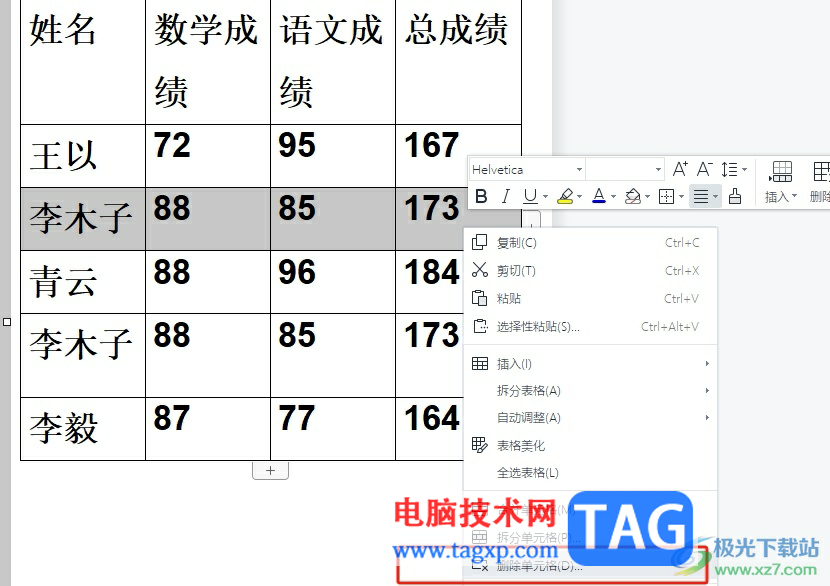
7.在弹出来的删除单元格窗口中,用户点击其中的删除整行选项并按下确定按钮即可
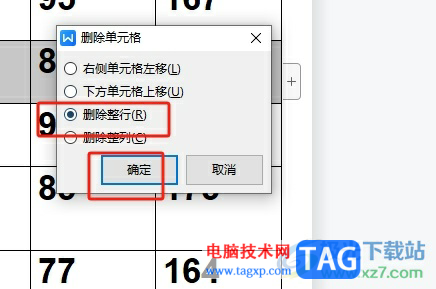
8.此时用户在文档的编辑页面上,就可以看到表格中的两行内容成功互换
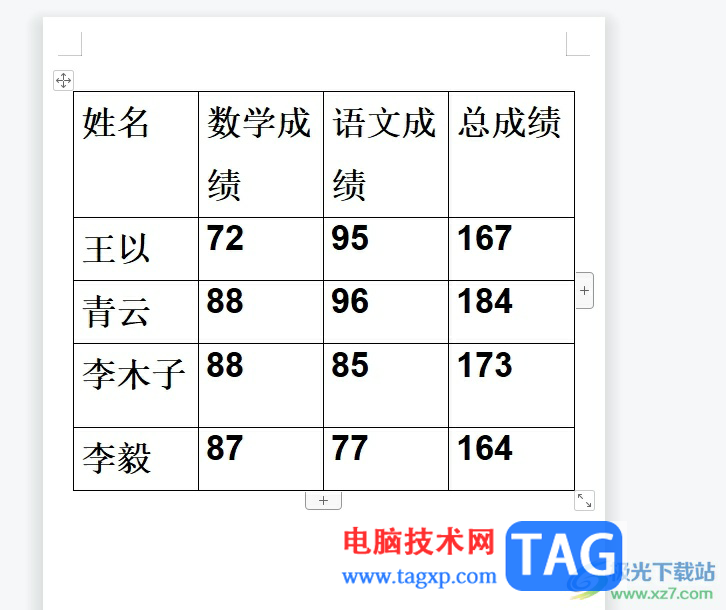
以上就是小编对用户提出问题整理出来的方法步骤,用户从中知道了可以简单的利用快捷键或是辅助行来实现两行内容的位置互换,操作的过程是很简单的,因此有着同样想法的用户就可以跟着小编的教程操作起来,简单操作几个步骤即可解决问题。
 明日方舟危机合约风蚀高地怎么打?
明日方舟危机合约风蚀高地怎么打?
明日方舟危机合约5月27日风蚀高地怎么打危机合约风蚀高地流程......
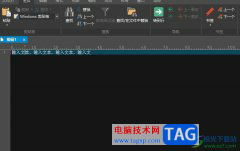 ultraedit取消自动换行的教程
ultraedit取消自动换行的教程
ultraedit是一款可以完全取代记事本的文本编辑器,这是因为ult......
 更新系统的重要性:为什么要定期更新你
更新系统的重要性:为什么要定期更新你
电脑操作系统的更新并非只是个别技术爱好者的专属行为,它关......
 电脑开不了机解决方案:是什么原因导致
电脑开不了机解决方案:是什么原因导致
电脑无法启动的问题是很多用户在日常使用中都会碰到的烦恼。......
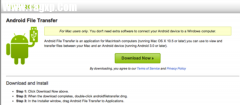 mac如何连接安卓手机
mac如何连接安卓手机
对于大多数安卓用户来说,连接到WIndows的方法非常的简单,但是......

一些小伙伴会想要将一些数据进行快速的统计出来,那么就可以通过WPS办公软件进行操作,在该软件中提供了一个Excel表格工具,在该页面中进行编辑数据、统计数据或者是修改数据等都是十分...
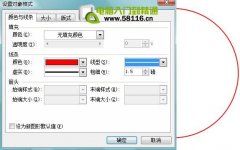
1、图章轮廓 在绘图工具栏中选择椭圆,按下Shift键在文档中拖出一个圆,设置为无填充颜色,线条宽度为1.5磅,颜色为红色,叠放次序为置于底层。如下图。 2、编辑文字 在文档中插入...

相信大家对于WPS这款软件是不陌生的,因为该软件在我们平常的生活中或者工作中都会使用到,有时候我们需要在WPSWord文档中编辑一长篇的文字文档,但是由于编辑出来的文档内容太多,如果...

很多小伙伴在对表格文档进行编辑时都会选择使用Excel程序,因为这款程序中的功能十分的丰富,能够帮助我们对表格文档进行各种设置,提高表格文档的编辑效率。有的小伙伴在使用Excel对表...

很多小伙伴在对表格文档进行编辑时都会选择使用WPS软件,因为在这款软件中,我们可以对表格中的数据进行计算、筛选以及排序等各种操作。有的小伙伴在使用WPS对表格文档进行编辑的过程中...

一些小伙伴在使用WPS进行编辑文字内容的过程中,会在文档中进行设置封面的情况,在插入的封面中,一般都是需要填写个人信息的,比如填写自己的名字、专业、班级、序号以及工号等相关资...

用户在wps软件中可以感受到了许多的好处,让用户拥有编辑各种文件选择权的同时,还可以让用户提升编辑效率,因此这款办公软件受到了许多用户的喜欢,当用户在wps软件中编辑文档文件时,...

很多小伙伴在对表格文档进行编辑时经常会需要对表格中的数据进行公式计算,这回导致我们在对其中一些数据进行调整时,通过公式得到的数据也会进行相应的改变,这时有的小伙伴为了不让...

当用户在遇到需要编辑文档文件的情况时,第一反应就是使用wps软件来解决,wps软件让用户实现了下载一个软件即可编辑不同文件类型的想法,让用户节省存储空间的同时,也拥有了选择编辑文...

wps软件是许多用户很喜欢使用的一款办公软件,它为用户带来了许多强大且实用的功能,让用户能够简单轻松的完成文档、表格以及演示文稿等不同类型文件的编辑工作,因此wps软件深受用户的...

大家在使用WPS进行表格数据的编辑的过程中,会根据自己的需求对表格数据进行相应的处理,有些时候我们会将一些表格进行计算,会通过相应的函数公式进行计算,而我们输入的公式就会显示...

wps软件是一款热门的办公软件,其中的实用的功能吸引了不少用户前来使用,给用户带来了许多优质的功能服务,因此wps软件成为了用户电脑上必备的办公软件,当用户在wps软件中编辑表格文件...
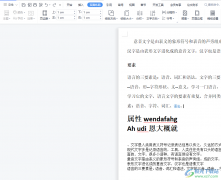
wps软件作为一款热门的办公软件,给用户带来了许多的便利,并且这款办公软件中的功能给用户带来了许多的帮助,让用户能够提升自己的编辑速度,同时也避免了许多的编辑效率,当用户在...

WPS是很多小伙伴都在使用的一款文档编辑软件,在这款软件中,我们可以对文字文档、表格文档或是演示文稿等格式的文档进行编辑,还能创建智能表单、思维导图等常用文档。有的小伙伴在使...

WPS这款软件是一款非常好用的办公软件,我们可以通过该软件进行各种文档的编辑和制作,当你选择使用这款软件进行文档的编辑的时候,那么就会需要使用到一些编辑工具,比如我们想要新建...